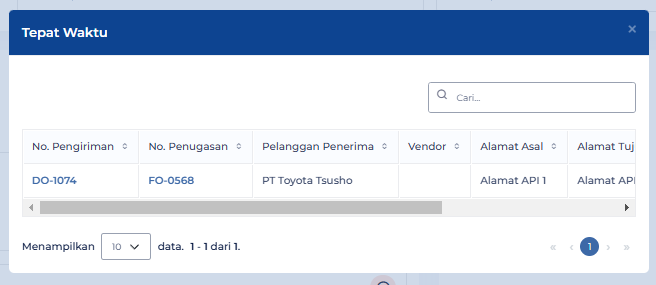Bagaimana Cara Akses Dasbor Manajemen Order? #
Pilih menu Dasbor lalu klik Tab Pengiriman.
Dasbor Manajemen Order menampilkan informasi terkait manajemen pengiriman dan penugasan. 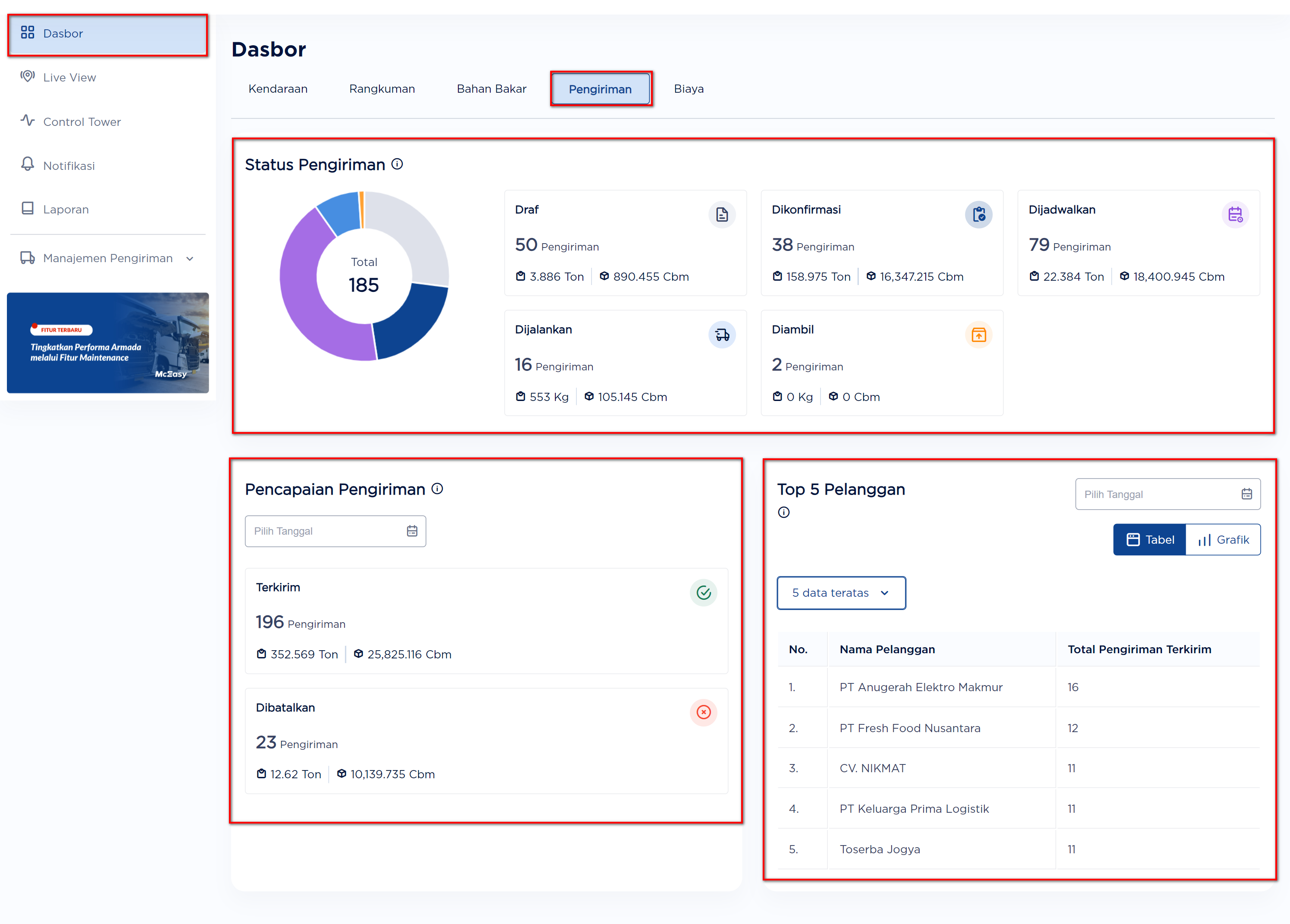
Widget Apa Saja Yang Ada Pada Dasbor Manajemen Order? #
Widget Status Pengiriman #
Widget Status Pengiriman pada Dashboard Manajemen Order menampilkan informasi jumlah data pengiriman untuk masing-masing status.
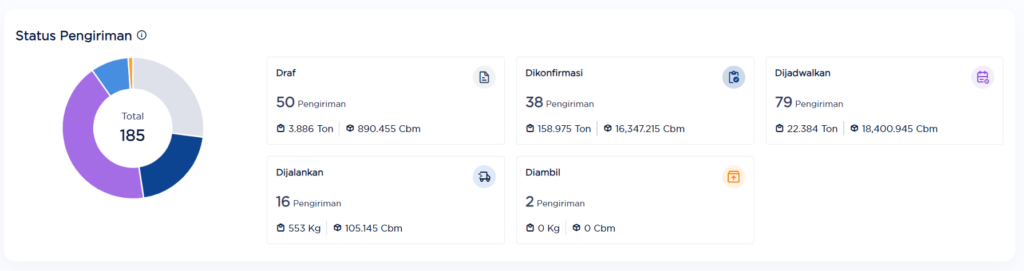
Step 1: Saat hover pada diagram maka akan ditampilkan informasi seperti persentase pengiriman sesuai statusnya:
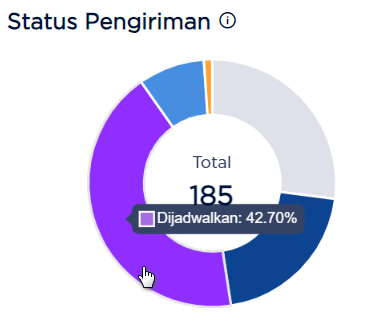
Status pengiriman pada dasbor terdiri atas:
- Draf: menampilkan informasi jumlah, kuantitas dan volume pengiriman dengan status draf pada saat ini.
- Dikonfirmasi: menampilkan informasi jumlah, kuantitas dan volume pengiriman dengan status dikonfirmasi pada saat ini.
- Dijadwalkan: menampilkan informasi jumlah, kuantitas dan volume pengiriman dengan status dijadwalkan pada saat ini.
- Dijalankan: menampilkan informasi jumlah, kuantitas dan volume pengiriman dengan status dijalankan pada saat ini.
- Diambil: menampilkan informasi jumlah, kuantitas dan volume pengiriman dengan status diambil pada saat ini.
Step 2: Klik pada salah satu widget status pengiriman.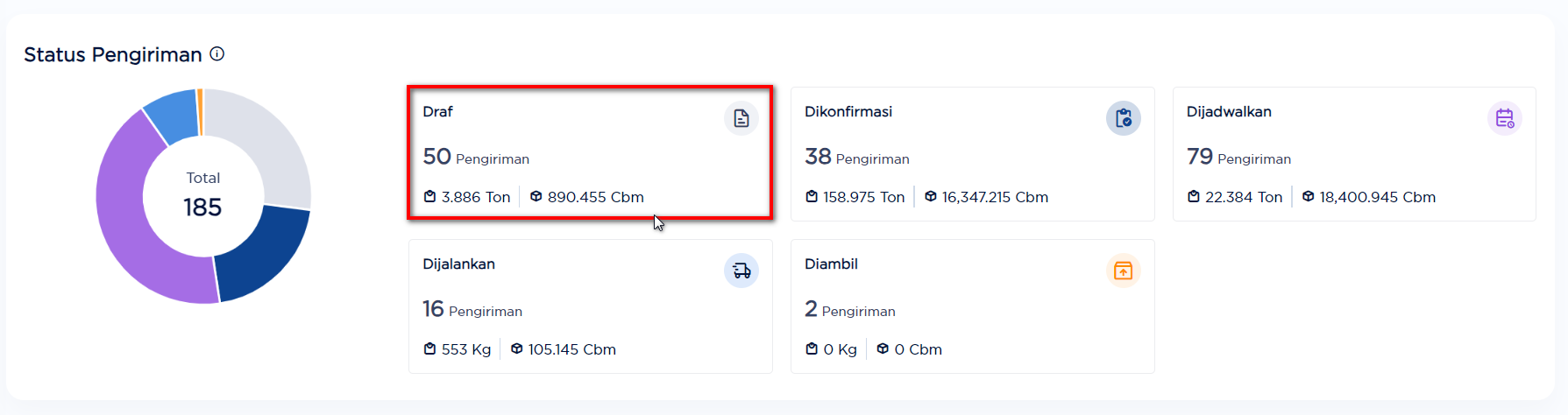
Menampilkan daftar pengiriman sesuai status yang dipilih. 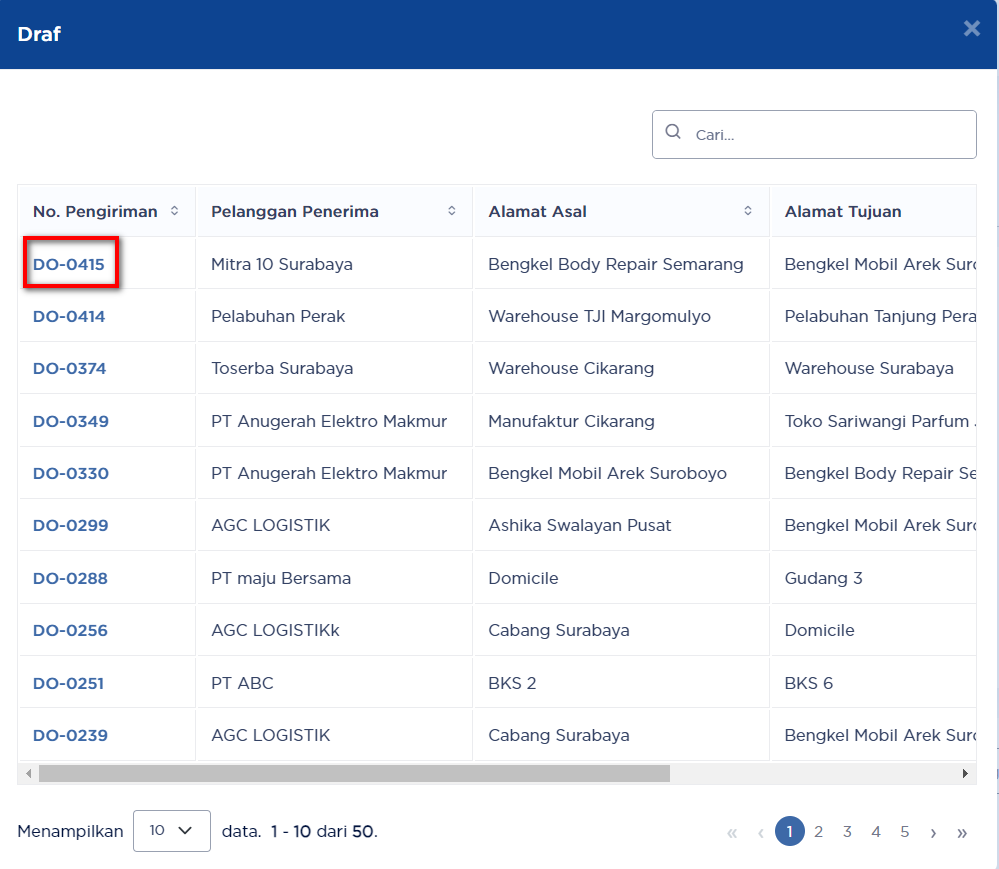
Step 3: Apabila klik No. Pengiriman maka akan diarahkan ke halaman detail pengiriman. 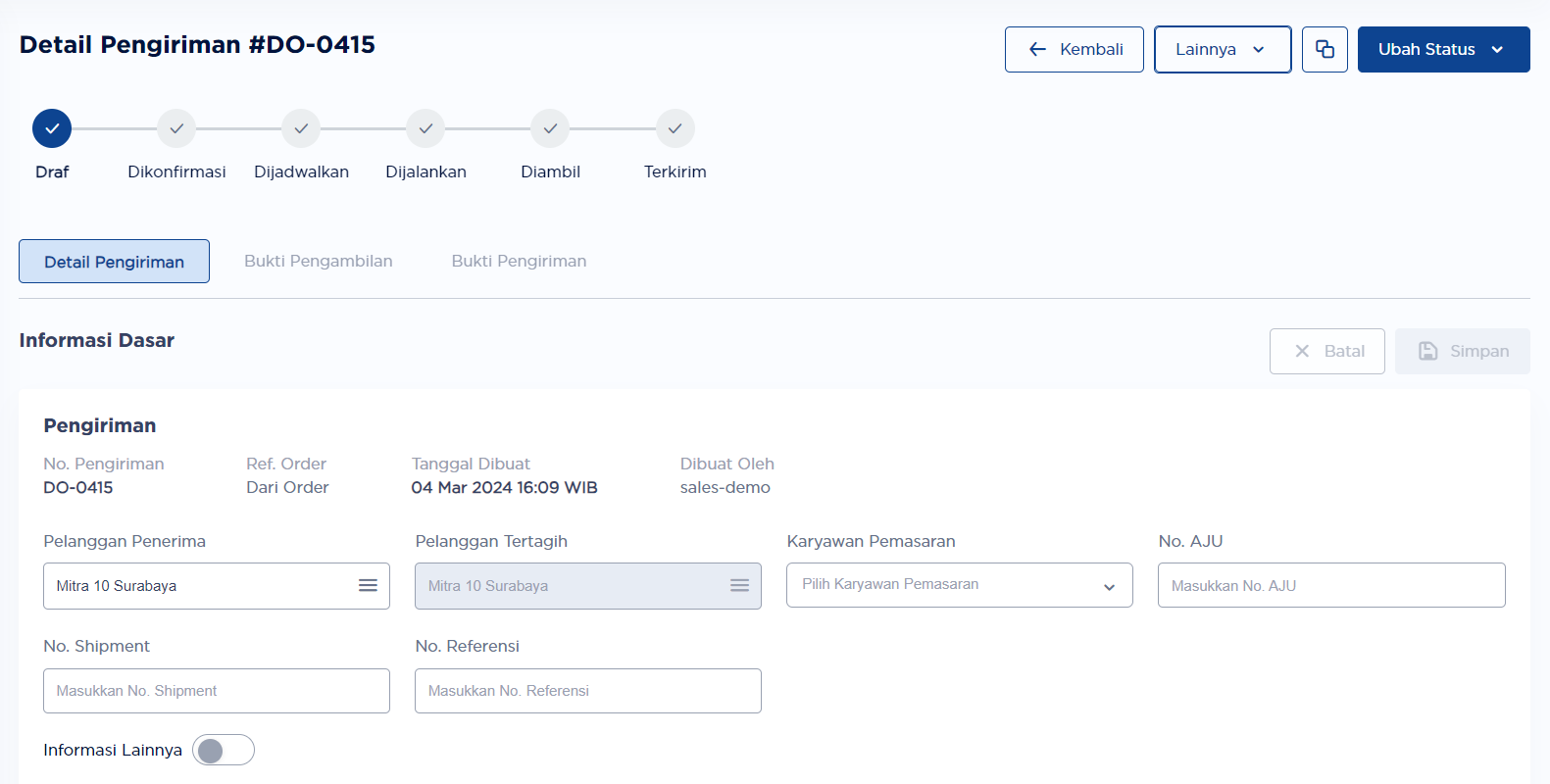
Widget Pencapaian Pengiriman #
Widget Pencapaian Pengiriman menampilkan informasi terkait jumlah data pengiriman yang telah terkirim dan dibatalkan. 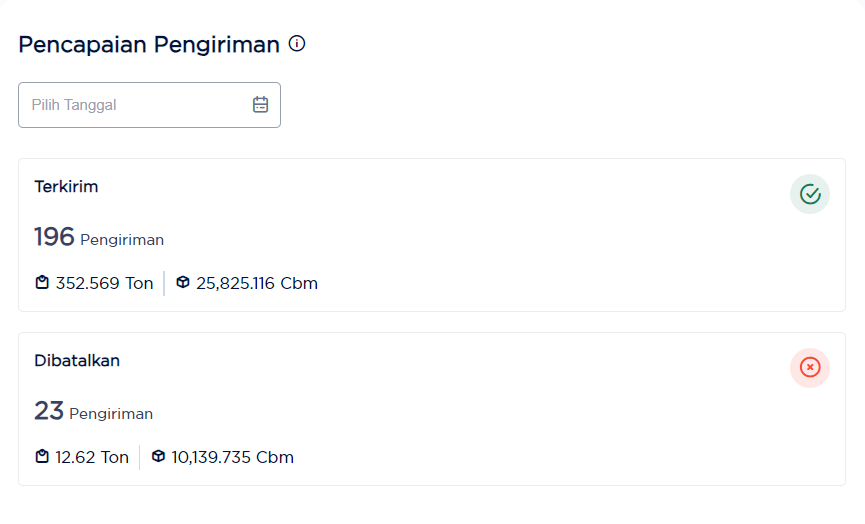
- Terkirim: menampilkan informasi jumlah, kuantitas dan volume pengiriman dengan status terkirim pada saat ini.
- Dibatalkan: menampilkan informasi jumlah, kuantitas dan volume pengiriman dengan status dibatalkan pada saat ini.
Klik pada widget pencapaian pengiriman untuk menampilkan daftar pengiriman sesuai status yang dipilih. 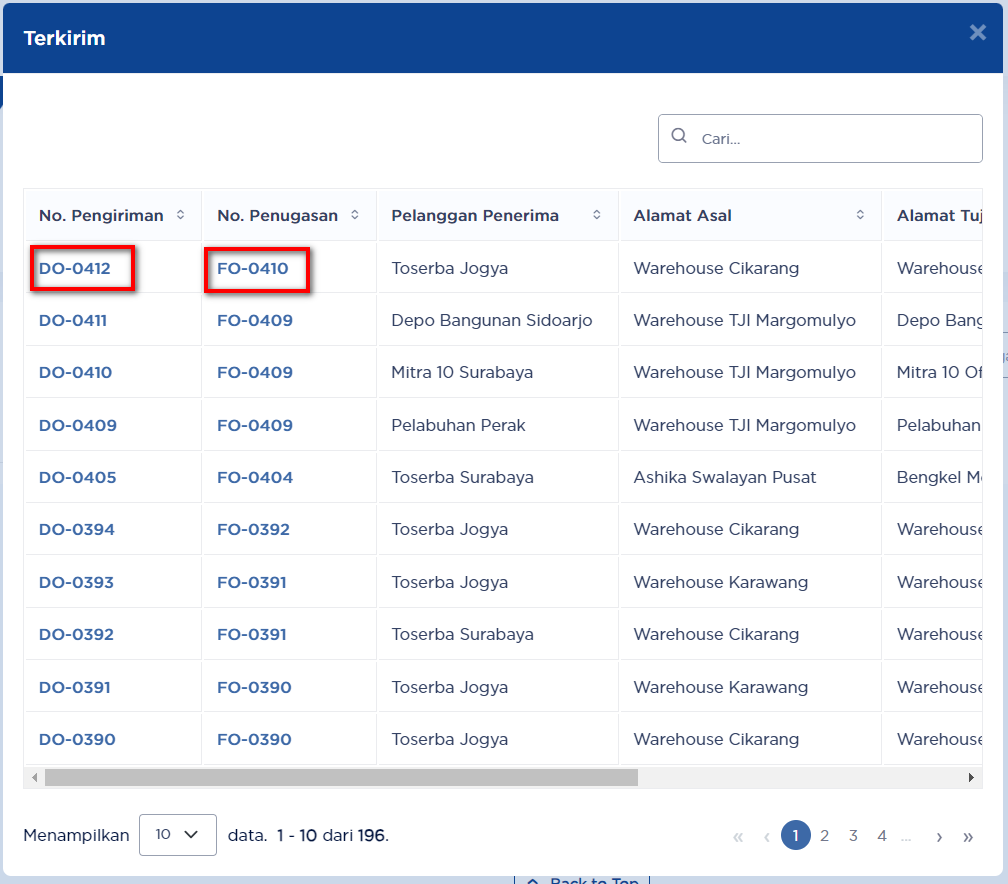
Widget Pelanggan Teratas #
Widget pelanggan teratas menampilkan informasi nama-nama pelanggan teratas dengan jumlah data pengiriman terbanyak.
Pengguna dapat memilih 5, 10, atau 20 data teratas pelanggan.
Step 1: Untuk melihat tabel daftar pelanggan teratas, klik tab Tabel. 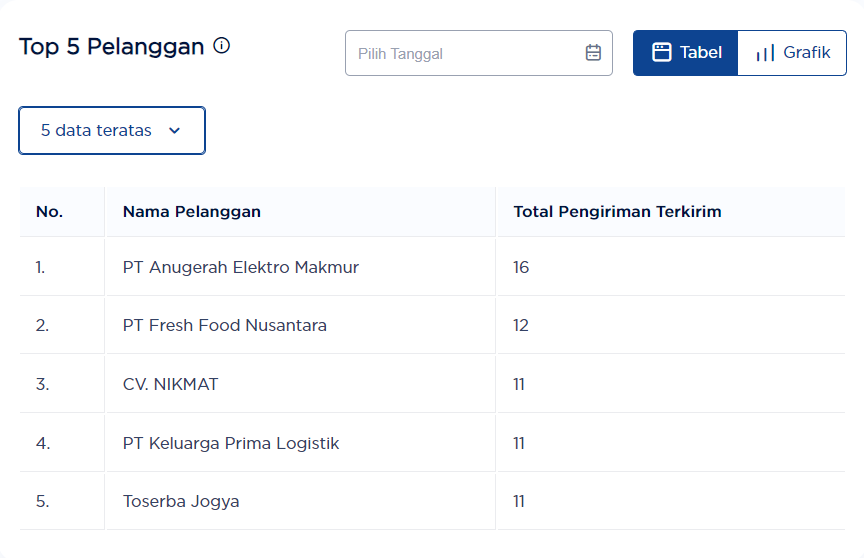
Step 2: Untuk melihat grafik daftar pelanggan teratas, klik tab Grafik. 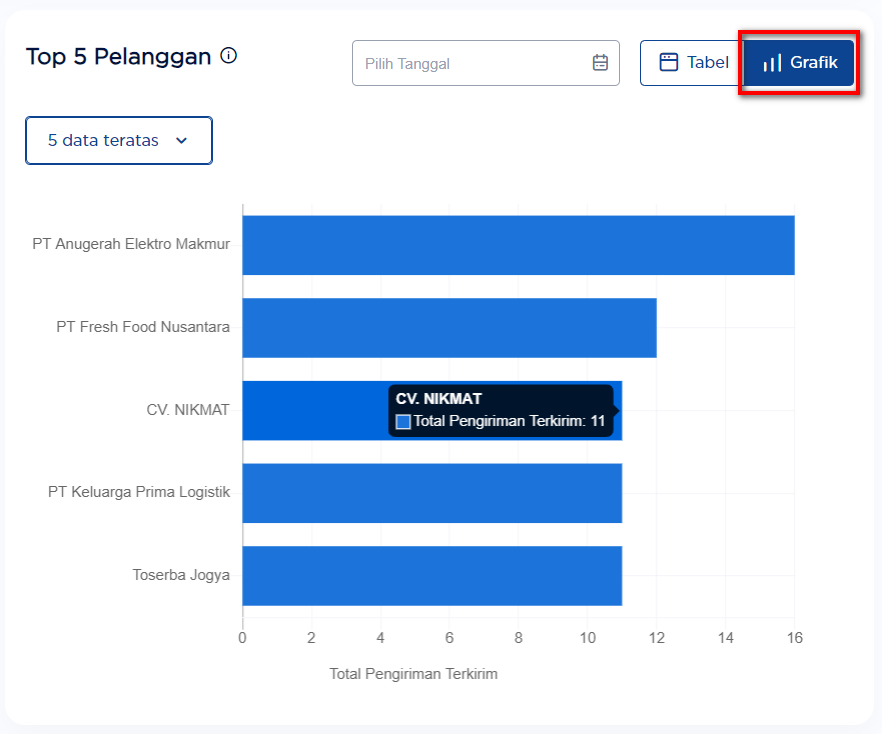
Widget Ketepatan Waktu Pengiriman #
Menampilkan informasi “Tepat Waktu” dan “Terlambat” berdasarkan ketepatan waktu pengiriman aktual dibandingkan dengan target waktu yang diatur yang dihitung sampai ke level menit. Pengiriman tetap dianggap tepat waktu selama menit belum melewati target, dan pengiriman tetap dianggap terlambat meskipun hanya beberapa menit melewati target.
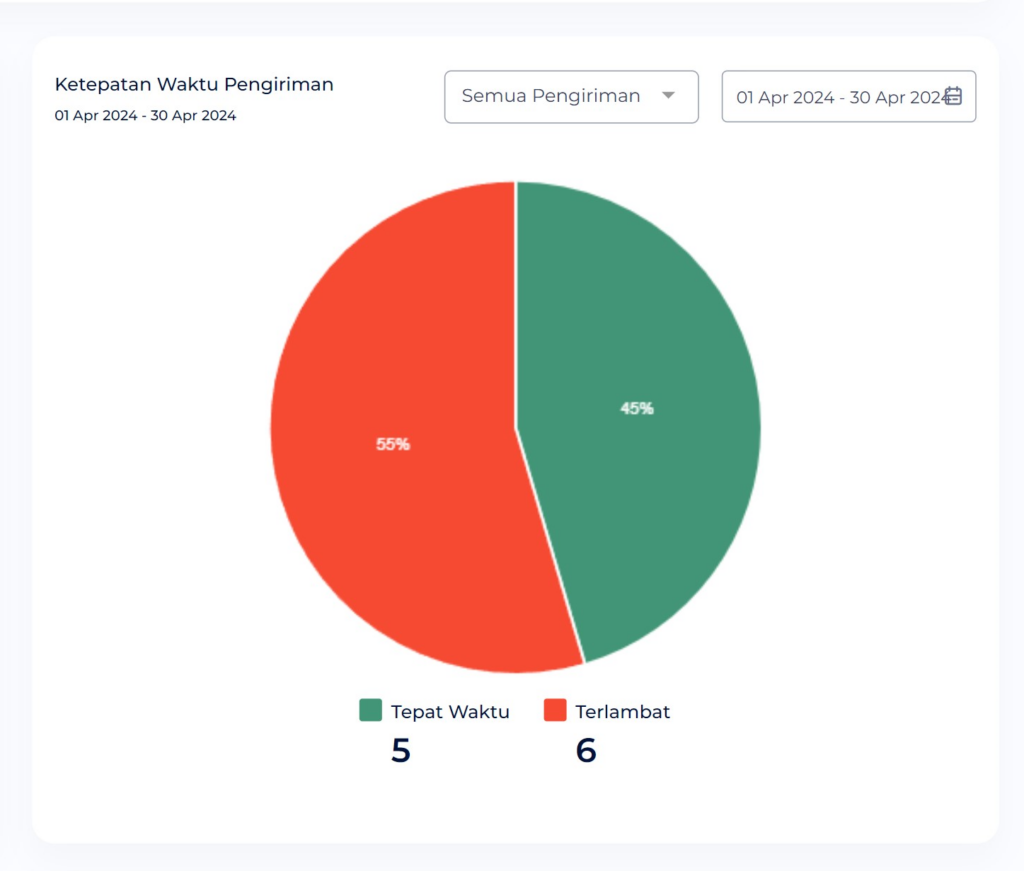
Klik Pada diagram untuk melihat detail data pengiriman.